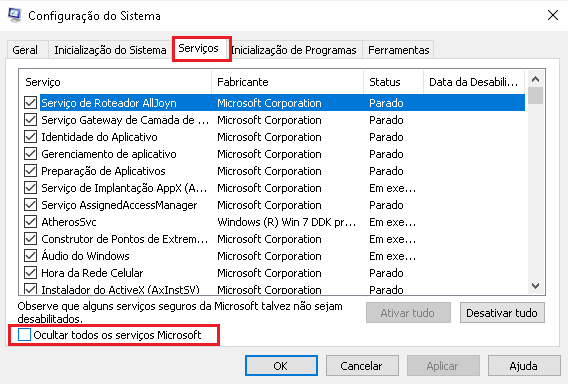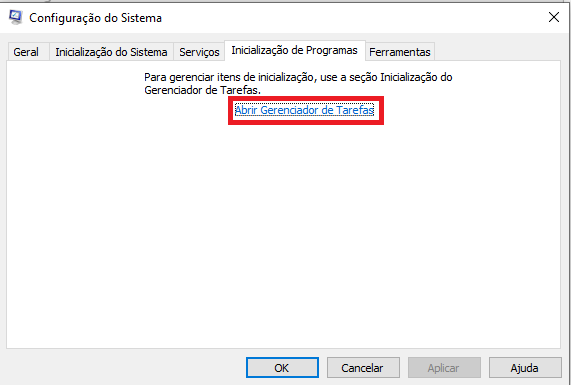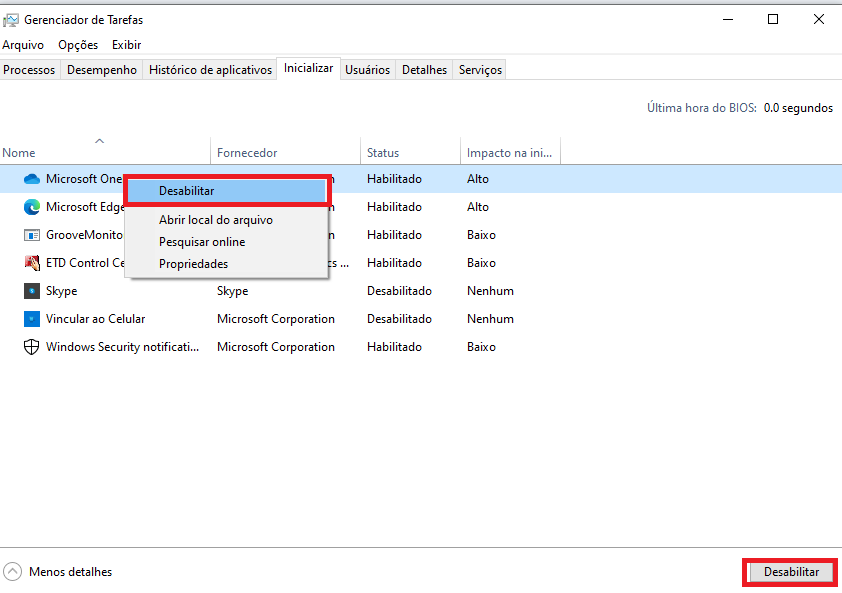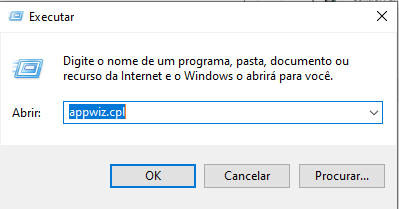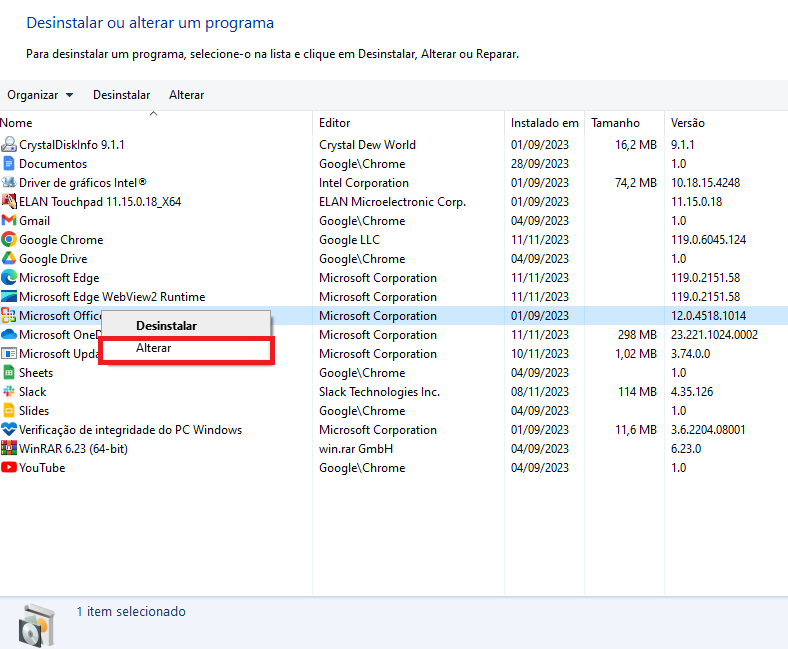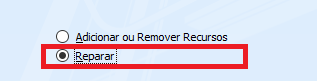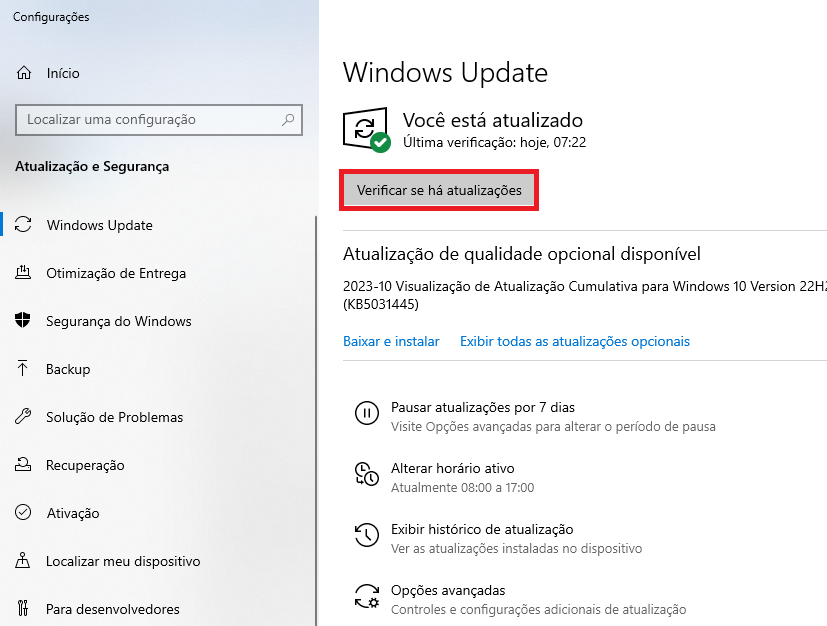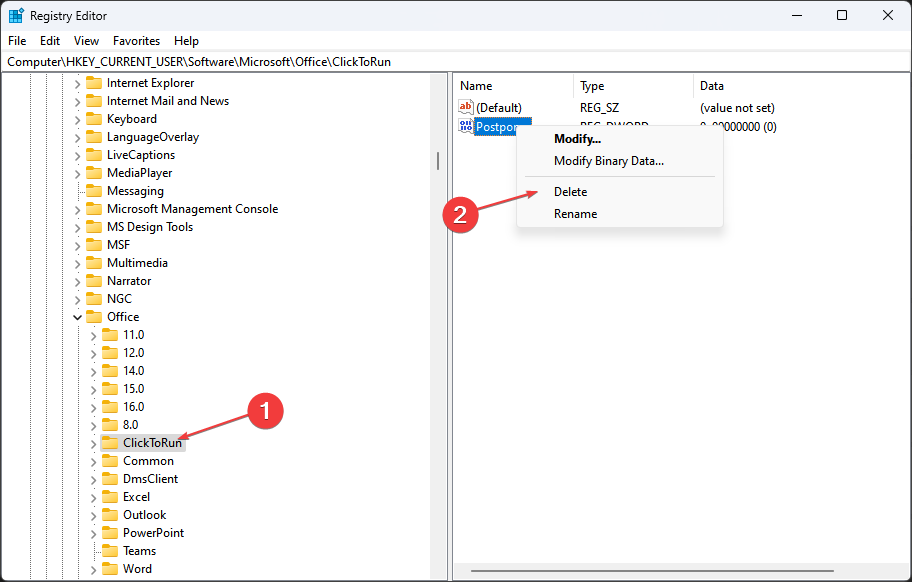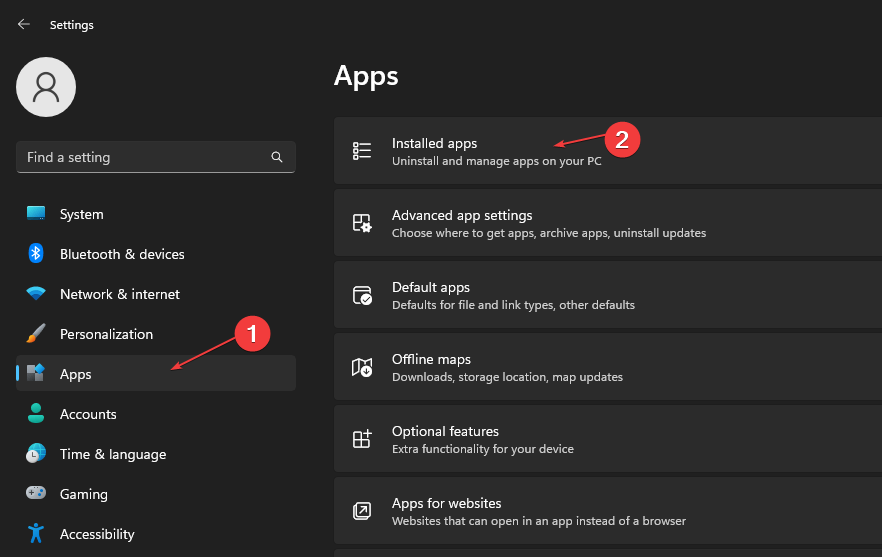5 maneiras de corrigir o erro de código 147-0 do Microsoft Office
5 min. read
Updated on
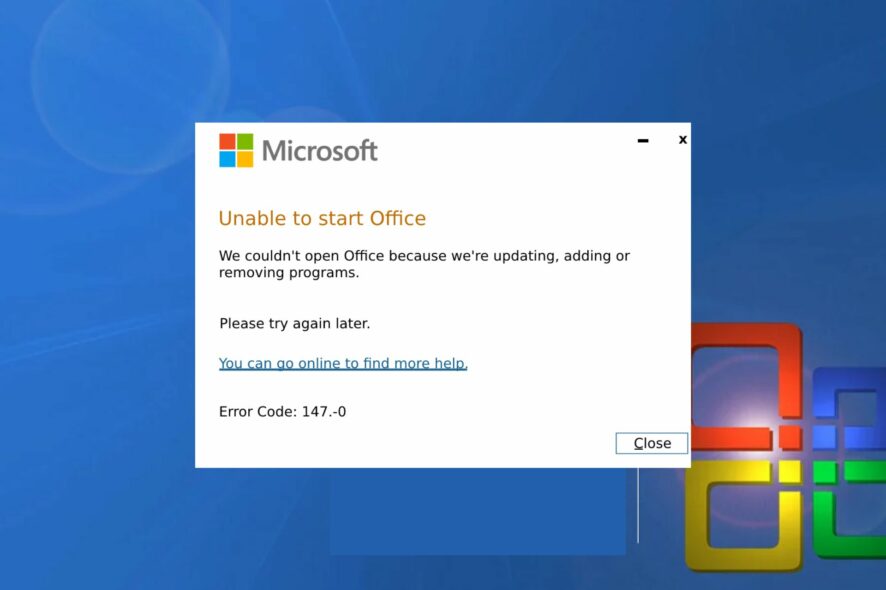
Existem muitos erros que os usuários podem encontrar ao usar o aplicativo Microsoft Office em seus PCs. Esses erros podem ocorrer devido a vários problemas que afetam o software. No entanto, o código de erro 147-0 do Microsoft Office Não é possível iniciar o Office é um dos erros comuns dos quais os usuários reclamam.
Impede que os usuários acessem o aplicativo e utilizem seus serviços. Além disso, você pode verificar nosso guia sobre como resolver o código de erro 30204-44 do Microsoft Office em seu PC.
O que causa o código de erro 147-0 do Microsoft Office
Encontrar o código de erro 147-0 do Office não foi possível iniciar no Microsoft Office pode ser devido a muitos fatores, desde problemas com o aplicativo ou seu PC. Algumas causas são:
- Arquivos de sistema corrompidos – O software Office pode ser afetado por arquivos de sistema corrompidos em seu computador. Eles fazem com que o sistema não interaja corretamente com o aplicativo, resultando em erros. Portanto, quando você tem arquivos de sistema corrompidos ou ausentes, isso pode afetar o desempenho do sistema, causando o código de erro 147-0 no Microsoft Office.
- Infecção por malware ou vírus – Ter uma infecção por malware ou vírus no seu PC pode afetar os aplicativos em execução nele. Ele pode aterrar o aplicativo Office, impedindo-o de funcionar corretamente.
- Instalação defeituosa – Quando há um erro no processo de instalação do aplicativo Microsoft Office, isso pode afetar sua funcionalidade e causar erros. Da mesma forma, você pode encontrar o código de erro 147-0 se o arquivo de instalação estiver corrompido.
- Interferência do Firewall do Windows Defender – As atividades do Firewall no seu computador podem impedir os processos dos programas em execução nele. Ele bloqueia a comunicação entre o Office e os componentes necessários para seu funcionamento.
Esses fatores podem ser diferentes em vários computadores. No entanto, orientaremos você nas etapas básicas para corrigir o erro.
Como faço para corrigir o código de erro 147-0 do Microsoft Office?
Antes de prosseguir com qualquer etapa avançada, siga o seguinte:
- Desligue os aplicativos executados em segundo plano no seu computador.
- Desative temporariamente o software antivírus em seu PC.
- Reinicie o Windows no modo de segurança e verifique se o código de erro 147-0 persiste.
Se você não conseguir resolver o problema, prossiga com as soluções listadas abaixo.
1. Execute uma inicialização limpa
- Pressione a tecla Windows + R para abrir a caixa de diálogo Executar , digite msconfig e clique em OK .
- Selecione a guia Serviços e marque a caixa da opção Ocultar todos os serviços Microsoft e clique no botão Desativar todos .
- Vá para a guia Inicializar e abra o Gerenciador de Tarefas.
- Selecione os programas de inicialização e toque no botão Desabilitar.
- Reinicie o seu PC e verifique se o erro da pasta temporária persiste.
Isso impede a execução de programas que possam causar problemas no Microsoft Office ao iniciar o sistema.
2. Reparar o Microsoft Office
- Pressione a tecla Windows + R para abrir a caixa de diálogo Executar , digite appwiz.cpl e clique em OK para abrir Programas e Recursos.
- Clique com o botão direito em Microsoft Office e clique em Alterar no menu suspenso.
- Toque na opção Reparo Rápido nas novas janelas e toque no botão Reparar .
- Experimente a opção de reparo online se o reparo rápido não resolver o problema.
Reparar o Microsoft Office corrigirá problemas de arquivos de aplicativos ausentes ou corrompidos que podem causar erros ao acessar o Microsoft Office.
Confira nosso artigo sobre o que fazer se nada acontecer ao selecionar executar como administrador no Windows 11.
3. Atualize o sistema operacional Windows
- Pressione a tecla Windows + I para abrir o aplicativo Configurações do Windows .
- Clique em Windows Update e toque no botão Verificar atualizações . Se houver alguma atualização disponível, ele irá procurá-la e instalá-la.
A atualização do Windows corrige bugs que afetam o desempenho do sistema e adiciona novos recursos para ajudar a executar seus aplicativos. Leia sobre como consertar o Windows que não se conecta ao serviço de atualização se o erro ocorrer no seu PC.
4. Exclua as subchaves do registro do Office
- Pressione o botão Windows + R para abrir a caixa de diálogo Executar , digite regedit e pressione Enter para abrir o Editor do Registro.
- Navegue até o seguinte caminho. em seguida, exclua a chave de registro na pasta:
HKEY_LOCAL_MACHINESOFTWREMicrosoftOfficeClickToRun - Navegue até o seguinte caminho e exclua a chave de registro na pasta:
HKEY_LOCAL_MACHINESOFTWAREMicrosoftAppVISVHKEY_CURRENT_USERSoftwareMicrosoftOffice - Reinicie o seu PC e verifique se o código de erro 147-0 aparece no Microsoft Office.
Você pode ler sobre como consertar um registro corrompido no Windows.
5. Reinstale o Microsoft Office
- Pressione a tecla Windows + I para abrir o aplicativo Configurações do Windows .
- Clique em Aplicativos e clique em Aplicativos instalados.
- Procure o aplicativo Office e clique no botão de três pontos nele. Selecione Desinstalar no menu suspenso e clique em Desinstalar para confirmar a ação.
- Reinicie o seu PC e reinstale o Microsoft Office para verificar se o erro persiste.
A reinstalação do aplicativo Office pode resolver os problemas do arquivo de instalação corrompido.
Nossos leitores também podem conferir nosso artigo sobre o erro 30016-22 e como corrigir o bug de instalação do Office em seu PC.
Gostaríamos de saber seus comentários sobre esse assunto, então fique à vontade para comentar na seção dedicada abaixo.